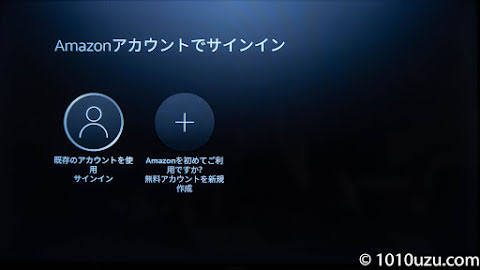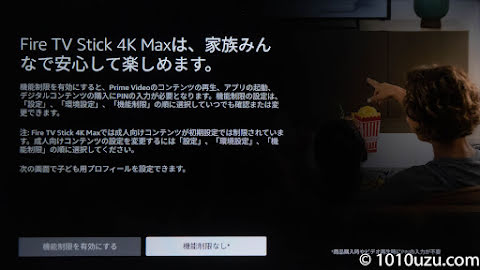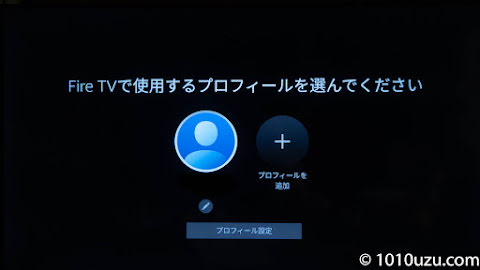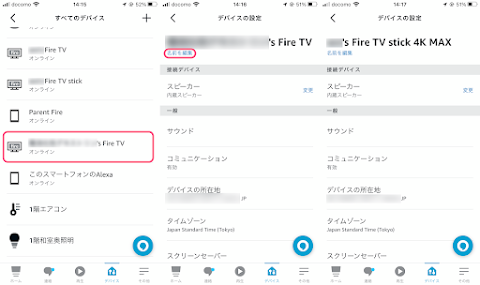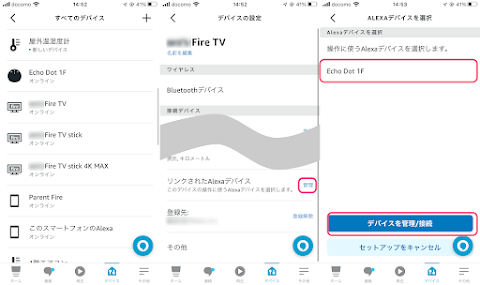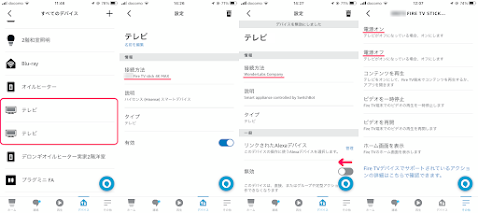Fire TV (第 2 世代)から Fire TV Stick 4K Max に 7 月の Amazon プライムデーのセールで買い替えました。 Echo Dot との設定などの備忘録です。
目次
Fire TV (第 2 世代)の使い心地の現状
Fire TV (第 2 世代)を購入したのは 2016 年のことなのでもう 7 年前になります。
OS は Fire OS 5 で最新のものには対応していないのでインターフェイスは古いままですが、メモリも 2 GB 載っているので付属のリモコンで使う分にはなんの不自由もありません。しかし Echo dot を購入し音声操作していると困ったことが起きました。
購入当初は「 Alexa 、 YouTube つけて」といえば Fire TV が起動し HDMI-CEC 経由でテレビの電源もオンになるので便利に使っていました。しかし Fire OS 5 が微妙にアップデートして、リモコンのホームを押したときは HDMI-CEC 経由でテレビの電源もオンになるけれど、 Echo dot で操作した場合はテレビの電源が入らなくなりました。なので「 Alexa 、テレビつけて」と別にいう必要が出てきました。地味に面倒です。
なので Alexa の定形アクションでテレビをつけて入力切り替えを変更し Fire TV で YouTube を開くアクションを作りました。しかしひとつ問題がありテレビの電源ボタンがオン・オフで 1 つなので、テレビがついているときに実行するとテレビが消えてしまうのです。
Fire TV (第 2 世代)だと定形アクションのアクションを追加にも、テレビの電源を操作する項目は出てきません。 Fire TV Stick (第 2 世代)だと電源を操作する項目があります。
Amazon プライムデーで安く Fire TV Stick 4K Max を購入
そんなときに Amazon のプライムデーにて Fire TV Stick 4K Max が安くなっていました。しかも同時に開催していたポイントアップキャンペーンにて Amazon のデバイスを購入すると 7.5 % ポイントがアップするようなので、買い時ではないかと思いました。そして一緒に購入しようと思っていた ELECOM の有線 LAN のアダプターも半額だったので購入しました。
テレビは Hisense の 40A35G で 4K 対応ではないのですが、 Fire TV Stick 4K Max のメモリは 2 GB と Fire TV Stick (第 3 世代)の 1 GB より多いのでサクサク動くようです。というか Fire TV (第 2 世代)よりメモリが少ないものを買いたくありません。
こちらが届いた Fire TV Stick 4K Max です。
エレコム スタンド型アダプター Fire TV Stick 専用 LAN ポート付 DH-FTHDL01BK です。うちは無線 LAN につながっている機器が多すぎなので有線でつなぐ方が安定します。またテレビの HDMI 端子に直接 Fire TV Stick 4K Max を挿すとその自重でコネクタが痛むことがありますが、これなら負荷がかかりません。
Fire TV Stick 4K Max を挿すとこんな感じです。
リモコンのボタンが増えて、 赤外線も搭載しているので Fire TV Stick 4K Max のリモコンでテレビの電源のオン・オフや音量調節ができるようになっていました。
Fire TV Stick 4K Max の設定
ELECOM のスタンド電源ケーブルと LAN ケーブルと HDMI ケーブルをつなぎます。
リモコンのホームボタンを押し Fire TV Stick 4K Max とリモコンを Bluetooth でリンクします。
言語で日本語を選びます。
アップデートが始まったのでしばらく待ちます。
出荷時にアカウントの設定をしてもらわなかったのでアカウントをします。「既存のアカウントを使用サインイン」を選びます。
iPhone のカメラで QR コードを読み込み Web ブラウザにて Amazon にログインすればアカウントが設定されます。
アカウントが設定されました。
なんと使っていた Fire TV の設定を読み込めるようです。「復元」を選びます。
置き換え前の Fire TV (第 2 世代)の「 XXX ’ s Fire TV 」を選択します。
リモコンの設定画面が出てくるので「 Hisense 」を選びます。これで電源や音量が Fire TV Stick 4K Max のリモコンで操作できるようになります。
ガイドに沿って進めていくと必要なアプリをダウンロードするか聞かれるので「必要ありません」を選びました。
「機能制限なし」にしました。
設定完了です。
Fire TV で使うプロフィールを選びます。
Fire TV Stick 4K Max の名称変更
このままでは Amazon に登録している名前が Fire TV Stick 4K Max についてしまっています。
iPhone や Android の Alexa アプリからすべてのデバイスを開き、対象の Fire TV Stick 4K Max をタップします。「名前を編集」と出てくるのでそこをタップし適切な名前をつけます。これで名前が変わります。
Echo dot から Fire TV Stick 4K Max が操作できない
これで Echo dot から Fire TV Stick 4K Max を操作しようとするとなにやらごちゃごちゃいわれました。いろいろ試行錯誤した結果、 Fire TV と Echo dot のリンクをやり直す必要があることがわかりました。
すべてのデバイスより元からあった Fire TV (第 2 世代)を選んで、「リンクされてた Alexa デバイス」横の「管理」をタップします。リンクしてあった「 Echo dot 1F 」をタップしチェックを外し「デバイスを管理 / 接続」をタップしリンクを解除します。
同じ要領で今度は Fire TV Stick 4K Max を選択し「 Echo dot 1F 」をタップしチェックを入れ「デバイスを管理 / 接続」をタップしリンクします。これで Fire TV Stick 4K Max を Echo dot から音声操作できるようになりました。
接続しているテレビの電源のオン・オフ
Fire TV Stick 4K Max はテレビの電源を HDMI-CEC 経由で操作することができます。今までテレビのオン・オフは SwitchBot のスキル経由で行っていたのですが、テレビが消えているときに「 Alexa 、テレビ消して」というとテレビの電源が入っていまいます。いわゆるトグル問題です。なので音声操作は SwitchBot 経由ではなく Fire TV Stick 4K Max で行ったほうが間違いがありません。
すべてのデバイスをみるとテレビという項目が 2 つあることに気がつきます。ひとつは接続方法が「 XXX ’ s Fire TV Stick 4K Max 」で、もうひとつが「 WonderLabs Company 」となっています。後者が SwitchBot のスキル経由なのでこれを「無効」にします。これでテレビの電源のオン・オフが Fire TV Stick 4K Max 経由になりました。
実は Echo dot から Fire TV Stick 4K Max を操作できなくていじっているときに、 Fire TV Stick 4K Max で接続されているテレビをすべてのデバイスから削除してしまってどうにも復活できなかったので、工場出荷時に初期化して再度設定を行ったのでした。まあ 2 回目なのですぐに終わりましたけれど。
1 か月半程度使っていますが不満はありません。 Fire TV (第 2 世代)を使っていたときに無理やり SwitchBot のシーンで対応していたところが Fire TV Stick 4K Max を導入したことによりアクションがすっきりしました。有線 LAN アダプターも含め安く手に入れられたので満足です。ただリモコンのボタンが増えたので手元を見ずに操作するときに違うボタンを押してしまいそうになります。テレビの電源のオン・オフと音量の操作は SwitchBot のハブミニ経由で Echo Dot の音声操作で行っているのでなくても構わなかったかなと思いました。